Работа с сечениями
Команда SECTION создает секущую плоскость 3D тела; результат - объект Область.
Команда SECTIONPLANE определяет секущий объект для создания сечений 3D тел, поверхностей и сетей.
Команда LIVESECTION включает/выключает режим отображения Активного сечения.
Команда SECTIONPLANESETTINGS определяет свойства секущих плоскостей в окне Проводник по чертежам - Секущие плоскости.
Команда SECTIONPLANETOBLOCK сохраняет результат применения выбранной секущей плоскости в виде 2D/3D блока.
При использовании уровня лицензии BIM:
- Команда BIMSECTION создает объекты BIM сечение, которые представляют собой объекты Секущая плоскость с расширенным набором свойств, включая тип (план, разрез, фасад) и масштаб.
- Команда BIMIFY может назначить свойства BIM объекту сечения.
Отличия режимов Активное сечение и Скрыть отсекаемое
В обоих режимах выполняется сечение объектов чертежа и скрытие отсеченных элементов.
Активное сечение: объекты в чертеже временно изменяются, например, выполняется замена отсекаемых объектов временными объектами, имеющими другую форму.
Скрыть отсекаемое: скрытие объектов, отсекаемых сечением без их замены временными объектами. В режиме скрытия отсекаемого Вы можете использовать все операции моделирования и редактирования для всего содержимого чертежа. В отличие от режима Активное сечение режим Скрыть отсекаемое может быть включен одновременно для нескольких секущих плоскостей.
Выравнивание секущей плоскости по грани
- Запустите команду SECTIONPLANE.
Запрос программы: Укажите начальную точку или [Указать грань/Чертить/Ортогонально]:
- Выберите опцию Указать грань.
Запрос программы: Укажите объекты:
- Выберите грань 3D тела, по которой необходимо выровнять секущую плоскость.
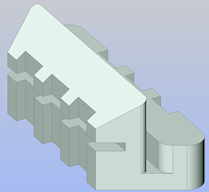
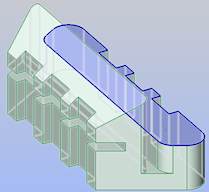
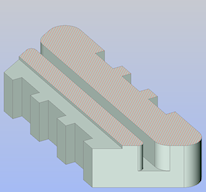
Твердое тело Выбор грани Секущая плоскость, выровненная по грани - Секущая плоскость будет выровнена по выбранной грани
Режим Скрыть отсекаемое будет включен автоматически.
- При необходимости, выполните редактирование свойств секущей плоскости на Панели свойств.
Создание вертикальной секущей плоскости
- Запустите команду SECTIONPLANE.
Запрос программы: Укажите начальную точку или [Указать грань/Чертить/Ортогонально]:
- Укажите две точки.
Секущая плоскость - это вертикальная плоскость, проходящая через две указанные точки.
Часть твердого тела, находящаяся справа от секущей плоскости, будет обрезана.
Режим Скрыть отсекаемое будет включен автоматически.
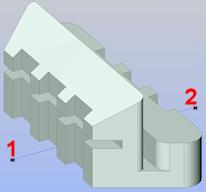
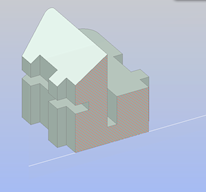
Выбор двух точек Вертикальная секущая плоскость - При необходимости, выполните редактирование свойств секущей плоскости на Панели свойств.
Создание горизонтальной секущей плоскости
- Выберите вид Спереди на Виджете 3D видов.
- Выровняйте ПСК по виду спереди:
Используйте опцию Вид команды UCS.
Note: Если значения переменных UCSORTH0 = ON и NAVVCUBEORIENT = 0, ПСК будет автоматически установлена по виду. - Запустите команду SECTIONPLANE.
Запрос программы: Укажите начальную точку или [Указать грань/Чертить/Ортогонально]:
- Укажите две точки.
- Секущая плоскость будет проходить через указанные две точки перпендикулярно плоскости XY текущей СК.
- Часть твердого тела, находящаяся справа от секущей плоскости, будет обрезана.
- Режим Скрыть отсекаемое будет включен автоматически.
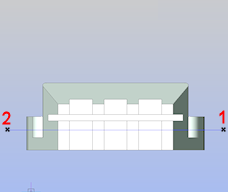
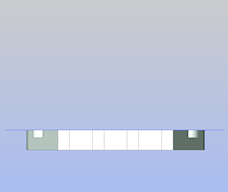
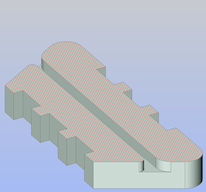
Выбор двух точек Обрезка части твердого тела справа от секущей плоскости Горизонтальная секущая плоскость - При необходимости выполните редактирование свойств секущей плоскости.
Создание вертикальной ступенчатой секущей плоскости
- Запустите команду SECTIONPLANE.
Запрос программы: Укажите начальную точку или [Указать грань/Чертить/Ортогонально]:
- Выберите опцию Чертить.
Запрос программы: Укажите начальную точку:
- Укажите первую точку (1).
Запрос программы: Укажите следующую точку:
- Укажите вторую точку (2):
Запрос программы: Укажите следующую точку или нажмите ENTER для завершения:
- Укажите другие точки (3 - 6), щелкните правой кнопкой мыши или нажмите клавишу Enter для завершения.
Запрос программы: Укажите направление секущего объекта:
- Укажите точку (7), чтобы указать направление секущего объекта.
Часть твердого тела, противоположная указанному направлению секущего объекта, будет обрезана.
Режим Скрыть отсекаемое будет включен автоматически.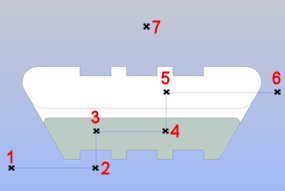
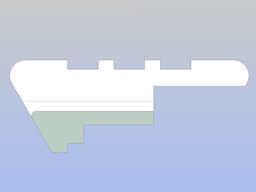
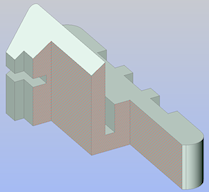
Выбор точек Обрезка части твердого тела, противоположной указанному направлению секущего объекта Вертикальная ступенчатая секущая плоскость - При необходимости, выполните редактирование свойств секущей плоскости на Панели свойств.
Создание горизонтальной ступенчатой секущей плоскости
- Выберите вид Спереди на Виджете 3D видов.
- Выровняйте ПСК по виду спереди:
Используйте опцию Вид команды UCS.
Note: Если значения переменных UCSORTH0 = ON и NAVVCUBEORIENT = 0, ПСК будет автоматически установлена по виду. - Запустите команду SECTIONPLANE.
Запрос программы: Укажите начальную точку или [Указать грань/Чертить/Ортогонально]:
- Выберите опцию Чертить.
Запрос программы: Укажите начальную точку:
- Укажите первую точку (1).
Запрос программы: Укажите следующую точку:
- Укажите вторую точку (2).
Запрос программы: Укажите следующую точку или нажмите ENTER для завершения:
- Укажите другие точки (3 - 6), щелкните правой кнопкой мыши или нажмите клавишу Enter для завершения.
Запрос программы: Укажите направление секущего объекта:
- Укажите точку (7), чтобы указать направление секущего объекта.
Часть твердого тела, противоположная указанному направлению секущего объекта, будет обрезана.
Режим Скрыть отсекаемое будет включен автоматически.
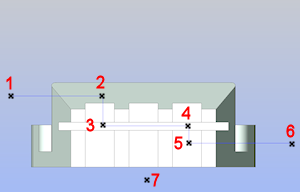
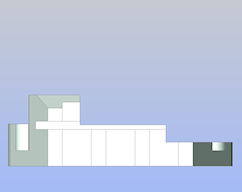
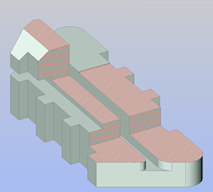
Выбор точек Обрезка части твердого тела, противоположной указанному направлению секущего объекта Горизонтальная ступенчатая секущая плоскость - При необходимости, выполните редактирование свойств секущей плоскости на Панели свойств.
Создание ортогональной секущей плоскости
- Запустите команду SECTIONPLANE.
Запрос программы: Укажите начальную точку или [Указать грань/Чертить/Ортогонально]:
- Выберите опцию Ортогонально.
Запрос программы: Выровнять сечение по виду [Спереди/Назад/Сверху/Снизу/Слева/Справа]<Сверху>:
- Выберите ориентацию ортогонального сечения в контекстном меню или введите соответствующую опцию в командной строке.
Ортогональное сечение пройдет через центр твердого тела параллельно плоскости XY (опции Сверху и Снизу), плоскости YZ (опции Слева и Справа) или плоскости XZ (опции Спереди и Сзади) текущей системы координат.
Режим Скрыть отсекаемое будет включен автоматически.
- При необходимости, выполните редактирование свойств секущей плоскости на Панели свойств.
Изменение размера и положения секущей плоскости
- Выберите на чертеже секущую плоскость.
Количество отображаемых при этом узловых точек (захватов) будет зависеть от текущего состояния секущей плоскости.
- При необходимости, включите режим Скрыть отсекаемое в свойствах выбранной секущей плоскости на Панели свойств для динамического просмотра результатов редактирования.
- При необходимости, в поле свойства Состояние выберите Плоскость.
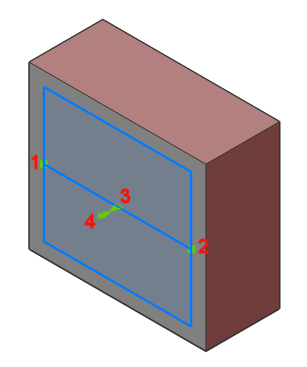
Отображаются 4 захвата:
- 1 (
 ) = базовая точка: перемещает секущую плоскость в плоскости XY.
) = базовая точка: перемещает секущую плоскость в плоскости XY. - 2 (
 ) = точка прохождения: определяет точку, через которую проходит секущая плоскость.
) = точка прохождения: определяет точку, через которую проходит секущая плоскость.При перемещении этой точки секущая плоскость вращается вокруг базовой точки (1).
- 3 (
 ) = средняя точка: перемещает секущую плоскость параллельно направлению перпендикуляра к секущей плоскости.
) = средняя точка: перемещает секущую плоскость параллельно направлению перпендикуляра к секущей плоскости. - 4 (
 ): щелчок на этой точке изменяет направление вида секущей плоскости на обратное.
): щелчок на этой точке изменяет направление вида секущей плоскости на обратное.
- 1 (
- При необходимости, в поле свойства Состояние выберите Контур.
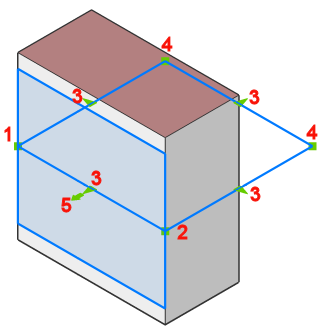
Отображаются 10 захватов.
- 1 (
 ) = базовая точка: перемещает секущую плоскость в плоскости XY.
) = базовая точка: перемещает секущую плоскость в плоскости XY. - 2 (
 ) = точка прохождения: определяет точку, через которую проходит секущая плоскость.
) = точка прохождения: определяет точку, через которую проходит секущая плоскость.При перемещении этой точки секущая плоскость растягивается и вращается вокруг базовой точки (1).
- 3 (
 ): растягивает контур секущей плоскости в параллельном направлении.
): растягивает контур секущей плоскости в параллельном направлении. - 4 (
 ): изменяет форму контура секущей плоскости.
): изменяет форму контура секущей плоскости. - 5 (
 )
)
- 1 (
- При необходимости, в поле свойства Состояние выберите Объем.
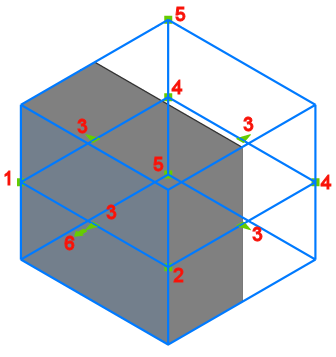
Отображаются 12 захватов.
- 1 (
 ) = базовая точка: перемещает секущую плоскость в плоскости XY.
) = базовая точка: перемещает секущую плоскость в плоскости XY. - 2 (
 ) = точка прохождения: определяет точку, через которую проходит секущая плоскость.
) = точка прохождения: определяет точку, через которую проходит секущая плоскость.При перемещении этой точки секущая плоскость растягивается и вращается вокруг базовой точки (1).
- 3 (
 ): растягивает объем сечения в параллельном направлении.
): растягивает объем сечения в параллельном направлении. - 4: (
 ): изменяет форму объема сечения.
): изменяет форму объема сечения. - 5: (
 ): изменяет высоту объема сечения.
): изменяет высоту объема сечения.Для перемещения узла 5 необходимо включить режим Полярной трассировки.
- 6 (
 ): щелчок на этой точке изменяет направление вида секущей плоскости на обратное.
): щелчок на этой точке изменяет направление вида секущей плоскости на обратное.
Сохранение сечения
Команда SECTIONPLANETOBLOCK позволяет:
- Вставлять сечение в чертеж в виде 2D/3D блока.
- Заменять блок сечения (например, если секущий объект был изменен).
- Сохранять сечение в новый чертеж.

